|
JENNY 
 
qui puoi trovare qualche risposta ai tuoi dubbi. Se l'argomento che ti interessa non è presente, ti prego di segnalarmelo. Questo tutorial è stato realizzato con PSP2019 e tradotto con PSPX9, PSP 2019 e PSP2020, ma può essere realizzato anche con le altre versioni di PSP. Dalla versione X4, il comando Immagine>Rifletti è stato sostituito con Immagine>Capovolgi in orizzontale, e il comando Immagine>Capovolgi con Immagine>Capovolgi in verticale. Nelle versioni X5 e X6, le funzioni sono state migliorate rendendo disponibile il menu Oggetti. Con la nuova versione X7, sono tornati Rifletti>Capovolgi, ma con nuove varianti. Vedi la scheda sull'argomento qui Grazie ai creatori dei tubes che mettono a disposizione il loro lavoro in vari gruppi di condivisione. Rispetta il lavoro degli autori, non cambiare il nome del file e non cancellare il watermark.  traduzione francese qui traduzione francese qui traduzione inglese qui traduzione inglese qui Le vostre versioni qui Le vostre versioni qui Occorrente: Tube a scelta (i tubes usati da Inge-Lore non sono free) Il resto del materiale  Per il tube del mio esempio grazie Luz Cristina. (in questa pagina trovi i links ai siti dei creatori di tubes)  in caso di dubbi, ricorda di consultare la mia sezione filtri qui Filters Unlimited 2.0 qui Mehdi - Sorting Tiles qui Simple - Top Left Mirror qui Toadies - What are you qui Mura's Seamless - Emboss at Alpha qui Alien Skin Eye Candy 5 Impact - Glass qui AAA Frames - Foto Frame qui I filtri Simple e Toadies si possono usare da soli o importati in Filters Unlimited (come fare vedi qui) Se un filtro fornito appare con questa icona  non esitare a cambiare modalità di miscelatura e opacità secondo i colori utilizzati. Nelle ultime versioni di PSP non c'é il gradiente di primo piano/sfondo (Corel_06_029) Puoi usare i gradienti delle versioni precedenti. Trovi qui i gradienti Corel X.  Apri la maschera in PSP e minimizzala con il resto del materiale. 1. Scegli dai tuoi tubes un colore chiaro e un colore scuro 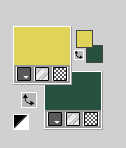 Apri Alpha-Datei-Jenny©ILR Finestra>Duplica o sulla tastiera maiuscola+D per fare una copia.  Chiudi l'originale. La copia, che sarà la base del tuo lavoro, non é vuota, ma contiene le selezioni salvate sul canale alfa. Selezione>Seleziona tutto. Apri l'immagine di sfondo  Modifica>Copia. Torna al tuo lavoro e vai a Modifica>Incolla nella selezione. Selezione>Deseleziona. Effetti>Effetti di immagine>Motivo unico, con i settaggi standard.  2. Regola>Sfocatura>Sfocatura radiale. 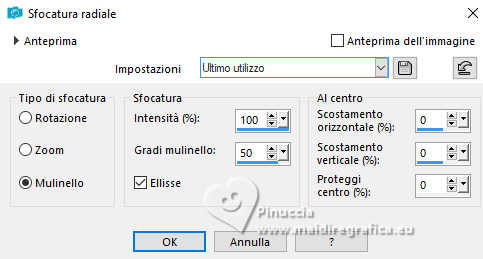 Effetti>Plugins>Mehdi - Sorting Tiles. 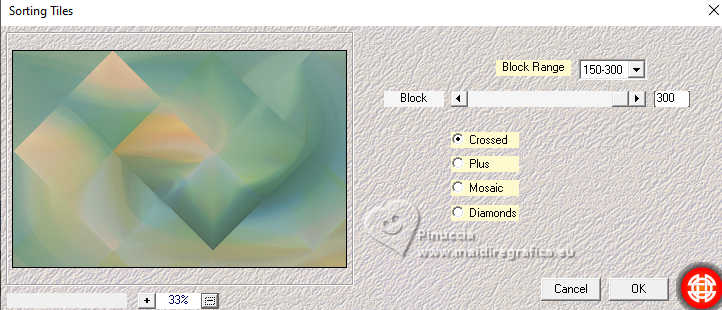 Effetti>Plugins>Simple - Top Left Mirror. 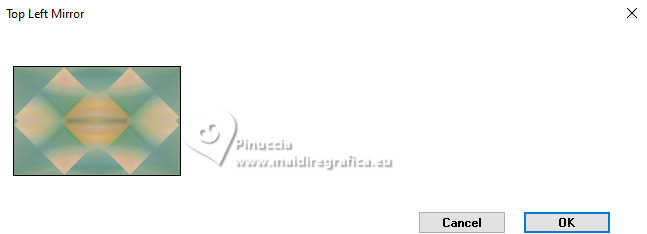 Effetti>Plugins>Toadies - What are you, con i settaggi standard. 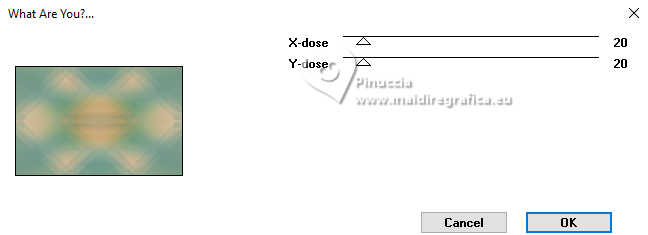 Effetti>Effetti di bordo>Aumenta. 3. Selezione>Carica/Salva selezione>Carica selezione da canale alfa. La selezione #1 é subito disponibile. Devi soltanto cliccare Carica. 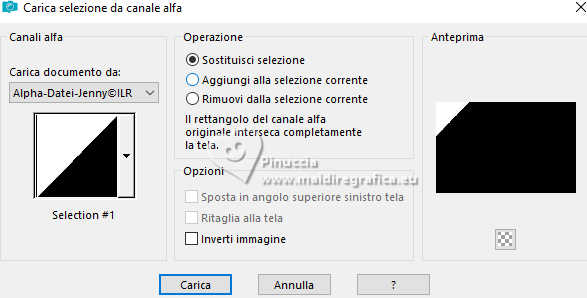 Selezione>Innalza selezione a livello. Effetti>Plugins>AAA Frames - Foto Frame. 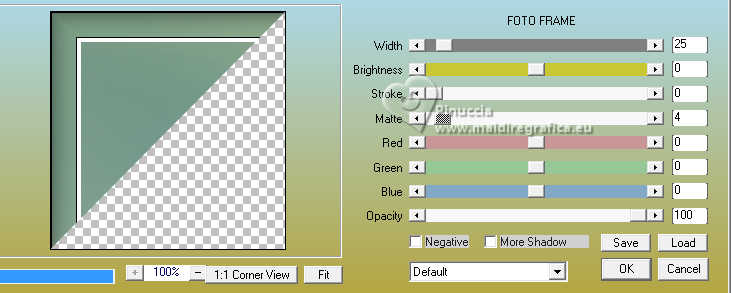 Ripeti Effetti>Plugins>AAA Frames - Foto Frame, width 5. 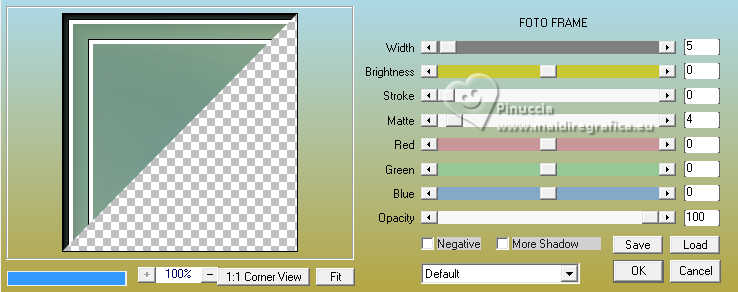 Selezione>Deseleziona,. Effetti>Effetti 3D>Sfalsa ombra, colore nero.  4. Effetti>Plugins>Simple - Top Left Mirror.  Attiva il livello Raster 1. Selezione>Carica/Salva selezione>Carica selezione da canale alfa. Apri il menu delle selezioni e carica la selezione #2 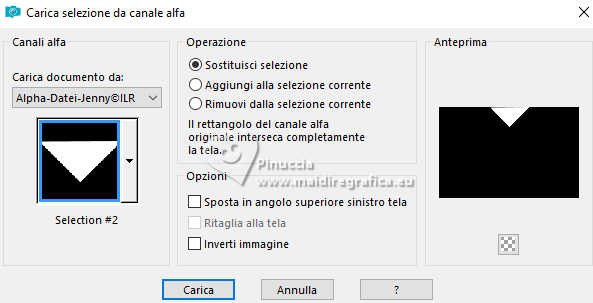 Selezione>Innalza selezione a livello. Ripeti Effetti>Plugins>AAA Frames - Foto Frame. 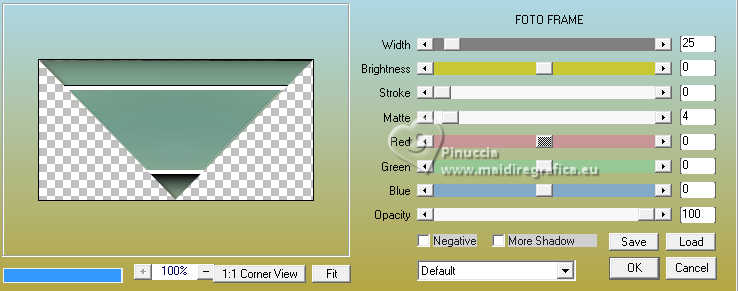 Effetti>Plugins>AAA Frames - Foto Frame, width 5. 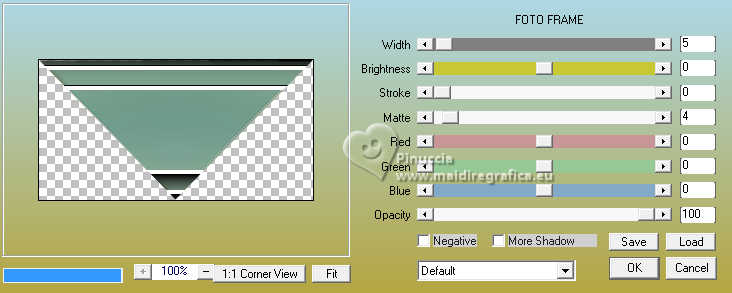 Selezione>Deseleziona. Effetti>Effetti 3D>Sfalsa ombra, con i settaggi precedenti. 5. Livelli>Duplica. Immagine>Rifletti>Rifletti verticalmente. Livelli>Unisci>Unisci giù. Attiva nuovamente il livello Raster 1. Selezione>Carica/Salva selezione>Carica selezione da canale alfa. Apri il menu delle selezioni e carica la selezione #3 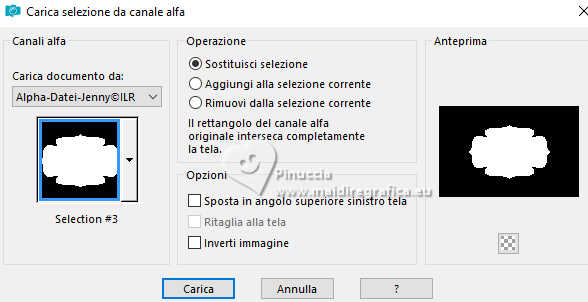 Livelli>Nuovo livello raster. L'immagine di sfondo  è sempre in memoria è sempre in memoriaModifica>Incolla nella selezione. Selezione>Inverti. Effetti>Effetti 3D>Sfalsa ombra, con i settaggi precedenti. Selezione>Deseleziona. Attiva il livello superiore. 6. Selezione>Carica/Salva selezione>Carica selezione da canale alfa. Apri il menu delle selezioni e carica la selezione #4 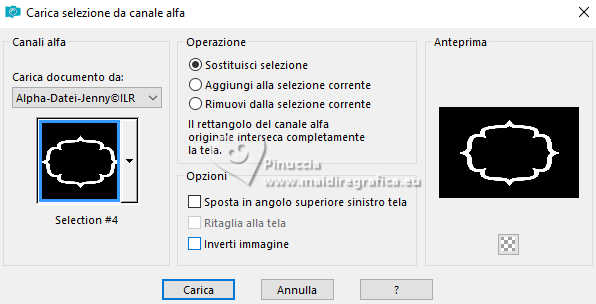 Livelli>Nuovo livello raster. Passa il colore di primo piano a Gradiente di primo piano/sfondo, stile Lineare.  Riempi  la selezione con il gradiente. la selezione con il gradiente.Effetti>Effetti di trama>Veneziana, colore scuro.  Selezione>Deseleziona. Effetti>Effetti 3D>Sfalsa ombra, con i settaggi precedenti. Attiva nuovamente il livello Raster 1. 7. Imposta il colore di primo piano con il colore bianco. Livelli>Nuovo livello raster. Riempi  il livello con il colore bianco. il livello con il colore bianco.Livelli>Nuovo livello maschera>Da immagine. Apri il menu sotto la finestra di origine e vedrai la lista dei files aperti. Seleziona la maschera etm_kalli 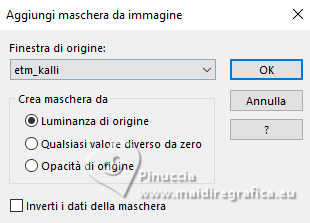 Effetti>Effetti di bordo>Aumenta. Livelli>Unisci>Unisci gruppo. Effetti>Effetti 3D>Sfalsa ombra, colore nero.  Attiva il livello superiore. 8. Selezione>Carica/Salva selezione>Carica selezione da canale alfa. Apri il menu delle selezioni e carica la selezione #5 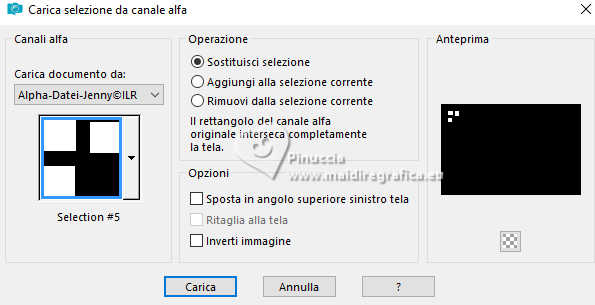 Livelli>Nuovo livello raster. Riempi  il livello con il colore bianco. il livello con il colore bianco.Selezione>Modifica>Contrai - 3 pixels. Riporta il colore di primo piano con il colore iniziale e cambia i settaggi del gradiente 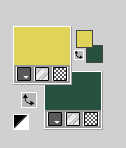  Riempi  la selezione con il gradiente. la selezione con il gradiente.Effetti>Plugins>Alien Skin Eye Candy 5 Impact - Glass. Preset Clear con i seguenti settaggi 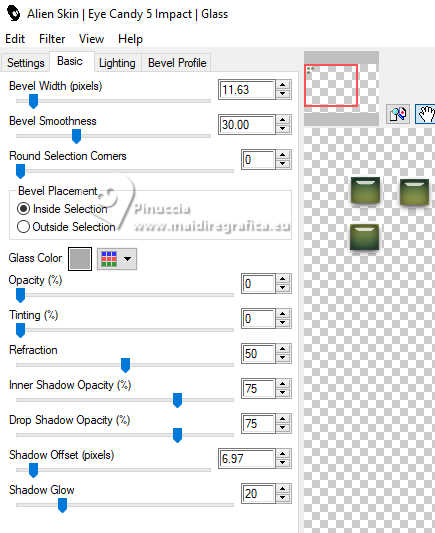 Selezione>Deseleziona. 9. Effetti>Plugins>Simple - Top Left Mirror.  Effetti>Effetti 3D>Sfalsa ombra, colore nero.  Attiva il livello Raster 1. Livelli>Nuovo livello raster. Selezione>Seleziona tutto. Apri l'immagine di sfondo alla quale è stata applicata la maschera 20-20 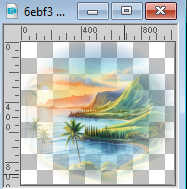 . .Modifica>Copia. Torna al tuo lavoro e vai a Modifica>Incolla nella selezione. Selezione>Deseleziona. Attiva il livello superiore. 10. Apri deco-1 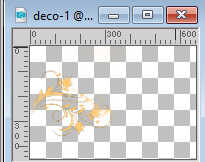 Modifica>Copia. Torna al tuo lavoro e vai a Modifica>Incolla come nuovo livello. Tasto K per attivare lo strumento Puntatore  e imposta Posizione X: 0,00 e Posizione Y: 112,00. 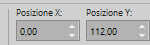 Effetti>Plugins>Mura's Seamless - Emboss at Alpha, con i settaggi standard. 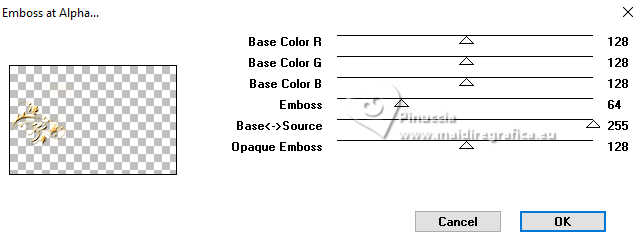 Effetti>Effetti 3D>Sfalsa ombra, colore nero. 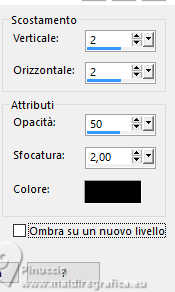 Livelli>Duplica. Immagine>Rifletti. Livelli>Unisci>Unisci giù. Selezione>Carica/Salva selezione>Carica selezione da canale alfa. Apri il menu delle selezioni e carica la selezione #6 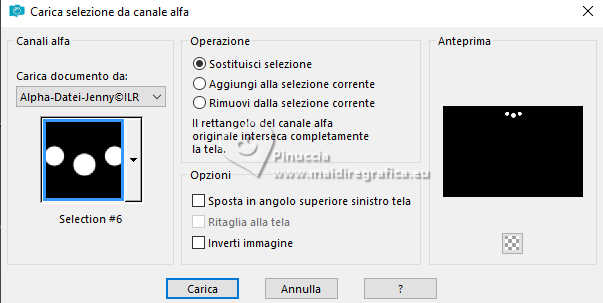 11. Livelli>Nuovo livello raster. Imposta il colore di primo piano con il colore bianco. Riempi  con il colore bianco. con il colore bianco.Selezione>Modifica>Contrai - 3 pixels. Imposta il colore di primo piano con il colore chiaro e il gradiente. 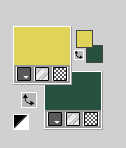  Riempi  la selezione con il gradiente. la selezione con il gradiente.Effetti>Plugins>Alien Skin Eye Candy 5 Impact - Glass - preset Clear, con i settaggi precedenti. Selezione>Deseleziona. Livelli>Duplica. Immagine>Rifletti>Rifletti verticalmente. Livelli>Unisci>Unisci giù. 12. Apri il tube principale del personaggio e vai a Modifica>Copia. Torna al tuo lavoro e vai a Modifica>Incolla come nuovo livello. Immagine>Ridimensiona, se necessario. Regola>Messa a fuoco>Metti a fuoco. Effetti>Effetti 3D>Sfalsa ombra, colore nero.  Apri il testo Text-Jenny 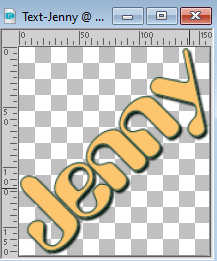 Modifica>Copia. Torna al tuo lavoro e vai a Modifica>Incolla come nuovo livello. Tasto K per attivare lo strumento Puntatore  e imposta Posizione X: 136,00 e Posizione Y: 36,00.  Firma il tuo lavoro su un nuovo livello. Immagine>Aggiungi bordatura, 2 pixels, simmetriche, colore chiaro. Salva in formato jpg. Per i tubes di questi esempi grazie Kamil  Adrienne   Se hai problemi o dubbi, o trovi un link non funzionante, o anche soltanto per un saluto, scrivimi. |


